Pentru utilizatorii Gnome de pe Linux, tema pictogramei implicite este cunoscută sub numele de „Adwaita”. Această temă implicită de pictograme constă din foldere maro și pictograme de program personalizate pentru familia de aplicații Gnome.
Din cutie, tema pictogramei Adwaita nu arată prea rău pe desktop-ul Gnome, deoarece de-a lungul anilor dezvoltatorii au lucrat neobosit pentru a îmbunătăți tema. Totuși, în ciuda tuturor îmbunătățirilor aduse acestuia, există câteva probleme flagrante, cum ar fi lipsa pictogramelor pentru aplicațiile terțe. În plus, deși arată decent, designul nu este chiar cel mai interesant de pe Linux.
Pentru a remedia tema plictisitoare a pictogramei Adwaita de pe desktopul Gnome, a fost creată pictograma Newaita. Este nevoie de multă inspirație de design din pictogramele Adwaita ale lui Gnome, dar îmbunătățește toate pictogramele aplicațiilor cu o întorsătură de design material. Tema oferă utilizatorilor, de asemenea, o variantă întunecată a temei și diferite culori de folder din care să aleagă.
Notă: tema pictogramelor Newaita a fost concepută pentru a îmbunătăți aspectul general al pictogramelor implicite ale lui Gnome. Acestea fiind spuse, pictograma funcționează cu toate mediile desktop și nu doar cu Gnome Shell, așa că nu ezitați să o urmați și să o instalați chiar dacă utilizați un mediu desktop alternativ.
Descărcați icoane Newaita
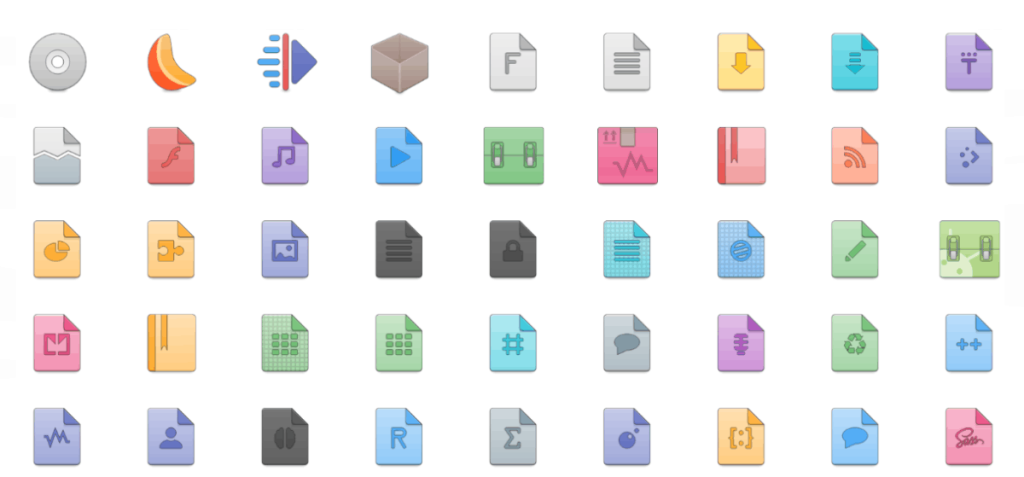
Tema Newaita este disponibilă pentru descărcare pentru utilizatorii Linux prin GitHub. Pentru a descărca cele mai recente fișiere cu pictograme Newaita, pachetul „git” trebuie să fie instalat pe sistemul dumneavoastră. Pentru a începe instalarea, deschideți o fereastră de terminal apăsând Ctrl + Alt + T sau Ctrl + Shift + T de pe tastatură. Cu fereastra terminalului deschisă, urmați instrucțiunile din linia de comandă care corespund sistemului de operare pe care îl utilizați în prezent.
Ubuntu
sudo apt install git
Debian
sudo apt-get install git
Arch Linux
sudo pacman -S git
Fedora
sudo dnf install git
OpenSUSE
sudo zypper install git
Linux generic
Codul sursă pentru instrumentul „git” se află aici . Descărcați și compilați-l pentru ca acesta să funcționeze pe sistemul de operare Linux, dacă „git” nu se găsește în niciun repoziție.
Acum că pachetul „git” este configurat, utilizați-l pentru a descărca cele mai recente fișiere cu pictograme Newaita cu comanda git clone într-o fereastră de terminal.
git clone https://github.com/cbrnix/Newaita.git
Descărcarea Newaita de pe GitHub va dura câteva minute. Motivul pentru care este nevoie de timp pentru a descărca este că există atât de multe fișiere pictograme de descărcat. Fii răbdător. Când totul este descărcat, datele pictogramei vor fi în „Newaita”.
Instalați pictogramele Newaita
Fișierele pictograme Newaita sunt descărcate pe computerul dvs. Linux. Următorul pas în procesul de instalare este să plasați fișierele pictograme în locația corectă din sistem. Pentru a începe instalarea, deschideți o fereastră de terminal și urmați instrucțiunile prezentate mai jos.
Un singur utilizator
Dacă intenționați să utilizați temele de pictograme Newaita pentru un singur cont de utilizator pe computerul dvs. Linux, cel mai bun mod de a instala totul este în modul Utilizator unic. Rețineți că, dacă alți utilizatori doresc acces la Newaita, trebuie să vă conectați la contul lor și să urmați și aceste instrucțiuni.
Începeți prin a crea un folder nou numit „.icons” în directorul principal cu comanda mkdir pentru utilizatorul în care sunteți conectat în prezent, ca în fereastra terminalului.
mkdir -p ~/.icoane
Folosind comanda CD , treceți în folderul „Newaita” nou descărcat.
cd Newaita
Mutați fișierele pictograme din directorul „Newaita” în noul folder „.icons” cu comanda mv .
mv Newaita/ ~/.icons/
mv Newaita-dark/ ~/.icons/
Când fișierele Newaita sunt la locul lor, închideți fereastra terminalului și treceți la porțiunea „Activarea Newaita” a acestui tutorial.
La nivelul întregului sistem
Doriți să instalați tema pictogramei Newaita la nivelul întregului sistem, astfel încât fiecare utilizator de pe computerul dvs. Linux să poată avea acces la ea? Dacă da, începeți prin a deschide o fereastră de terminal și utilizați comanda CD pentru a vă deplasa în directorul „Newaita”.
cd Newaita
Apoi, mutați fișierele cu tema pictogramelor Newaita din directorul dvs. de acasă de unde au fost descărcate în noul folder cu pictograme cu mv .
sudo mv Newaita/ /usr/share/icons/
sudo mv Newaita-dark/ /usr/share/icons/
Când ambele foldere au terminat de mutat în directorul „/usr/share/icons/”, Newaita este instalat cu succes la nivelul întregului sistem pe computerul dumneavoastră Linux. Deplasați-vă în jos la secțiunea „Activarea Newaita” a ghidului pentru a afla cum să o activați ca set de pictograme implicit.
Activarea Newaita
După instalarea temei de pictogramă Newaita pe computerul dvs. Linux, aceasta trebuie să fie activată ca temă de pictogramă implicită. Pentru a o activa ca temă de pictograme implicită pe sistemul dvs., deschideți „Setări” și căutați „aspect”, „pictograme” sau „teme” sau setări similare.
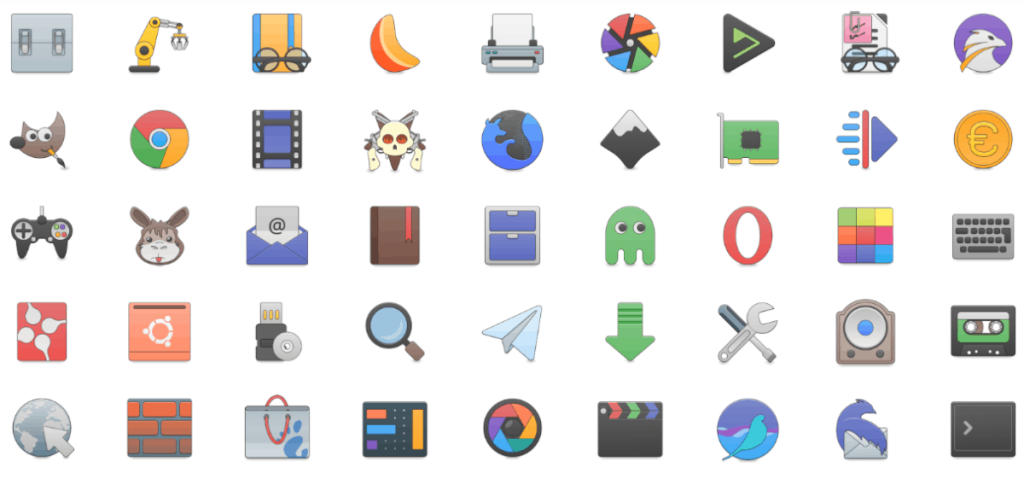
După ce ați ajuns în setările pictogramelor pentru mediul desktop Linux, treceți la pictogramele implicite la „Newaita” sau „Newaita Dark”, iar desktopul ar trebui să treacă instantaneu la noua temă.
Aveți probleme la activarea temei pictogramei Newaita pe computerul dvs. Linux? Fă-ți o favoare și aruncă o privire la lista de desktop-uri conectată de mai jos pentru a afla totul despre cum să schimbi tema pictogramei implicite pe Linux.

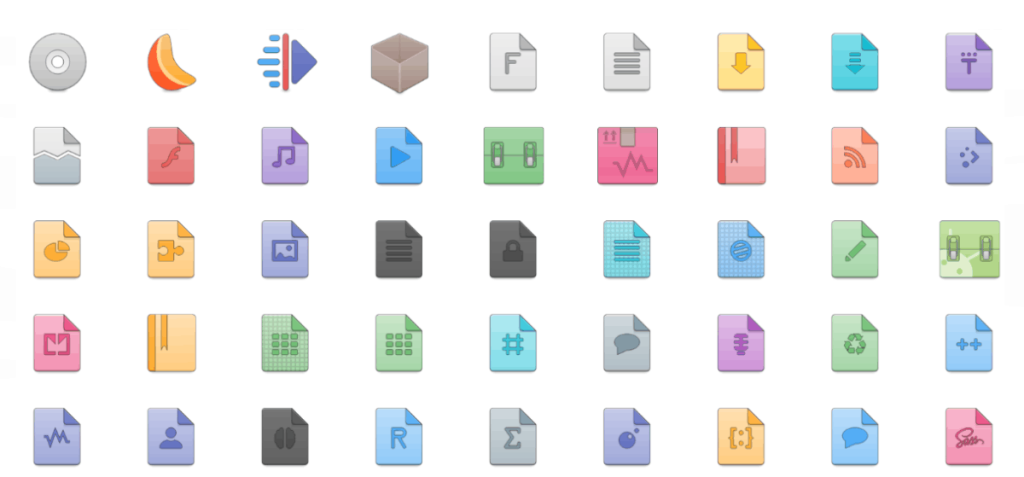
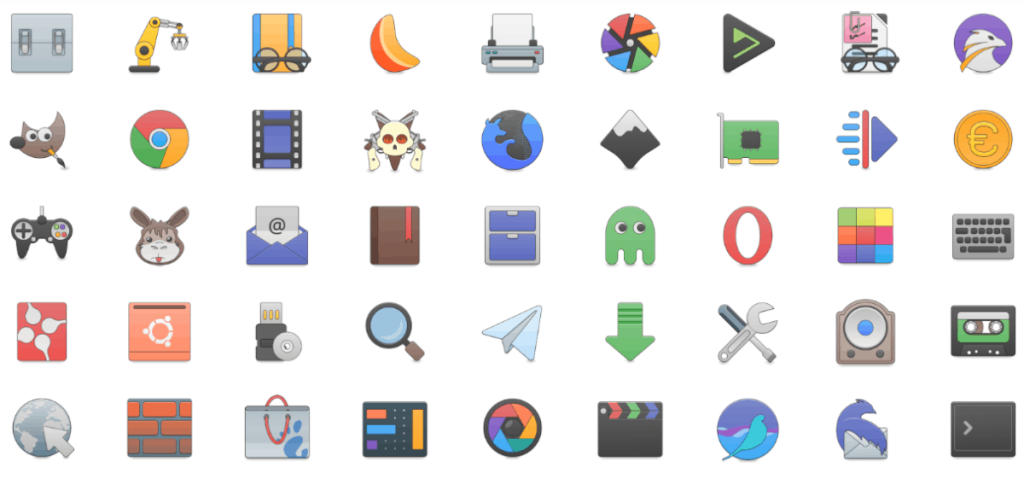



![Descarcă FlightGear Flight Simulator gratuit [Distrează-te] Descarcă FlightGear Flight Simulator gratuit [Distrează-te]](https://tips.webtech360.com/resources8/r252/image-7634-0829093738400.jpg)




